edge瀏覽器結(jié)束內(nèi)部進(jìn)程的教程
時(shí)間:2023-06-15 15:23:47作者:極光下載站人氣:210
大部分用戶在面對(duì)各種各樣的瀏覽器軟件時(shí),會(huì)根據(jù)自己的使用習(xí)慣來選擇使用,其中有用戶會(huì)選擇下載edge瀏覽器軟件,edge瀏覽器軟件為用戶帶來了不錯(cuò)的瀏覽功能和擴(kuò)展功能,可以滿足用戶多樣的網(wǎng)頁(yè)瀏覽需求,同時(shí)還可以維護(hù)用戶的隱私安全,用戶不用擔(dān)心瀏覽網(wǎng)頁(yè)時(shí)泄露隱私信息,所以edge瀏覽器很受大家的歡迎,當(dāng)用戶在瀏覽網(wǎng)頁(yè)時(shí),想要將不需要的內(nèi)部進(jìn)行關(guān)閉,卻不知道怎么來操作實(shí)現(xiàn),其實(shí)這個(gè)問題很好解決,用戶直接在軟件只打開瀏覽器任務(wù)管理器即可解決問題,那么接下來就讓小編來向大家分享一下edge瀏覽器結(jié)束內(nèi)部進(jìn)程的方法步驟吧,希望用戶能夠有所收獲。
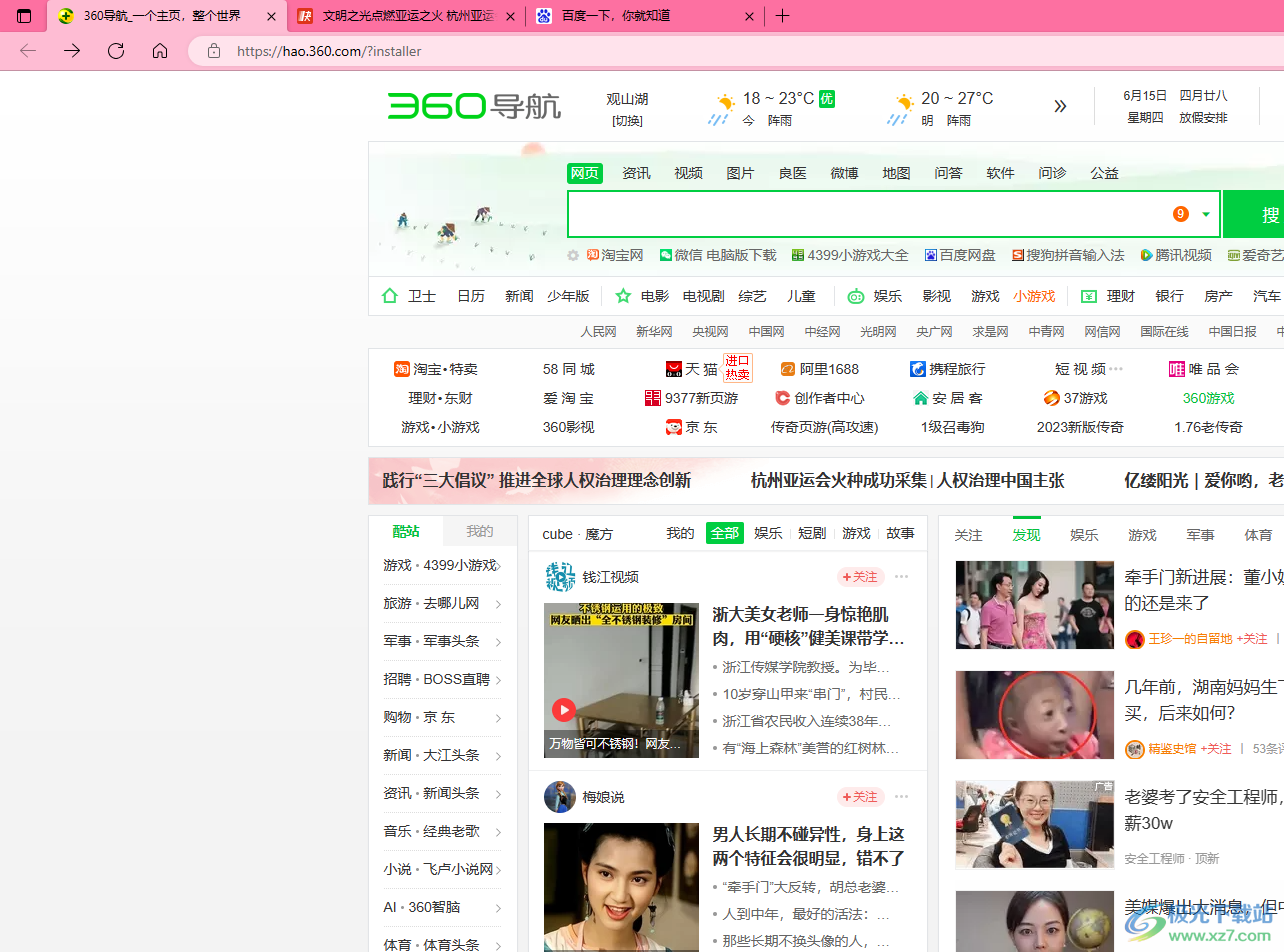
方法步驟
1.用戶在電腦上打開edge瀏覽器軟件,并來到主頁(yè)上,用戶需要用鼠標(biāo)右鍵點(diǎn)擊上方的標(biāo)簽欄
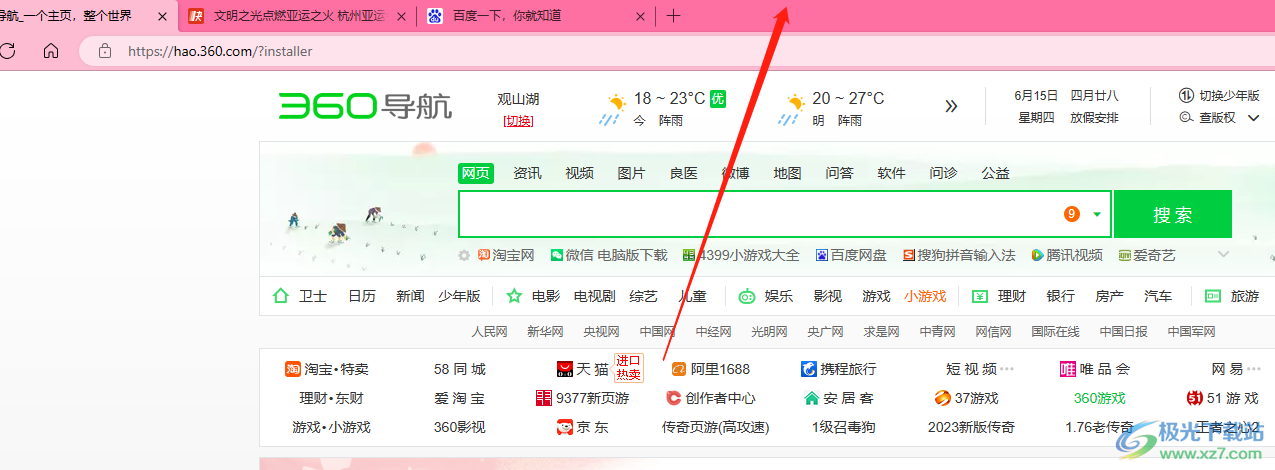
2.接著在彈出來的右鍵菜單中可以看到有新建標(biāo)簽頁(yè)、命名窗口、自定義工具欄等選項(xiàng),用戶點(diǎn)擊瀏覽器任務(wù)管理器選項(xiàng)
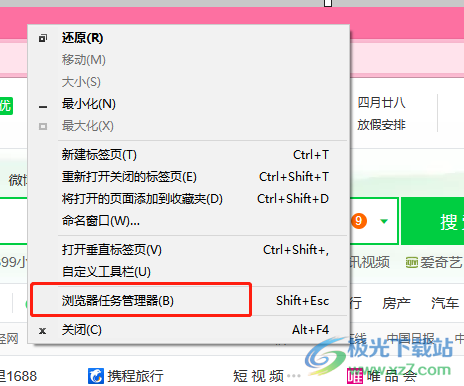
3.或者按下shift+esc快捷鍵來打開任務(wù)管理器窗口,然后找到需要的結(jié)束的內(nèi)部進(jìn)程選項(xiàng)并按下結(jié)束進(jìn)程按鈕即可解決問題
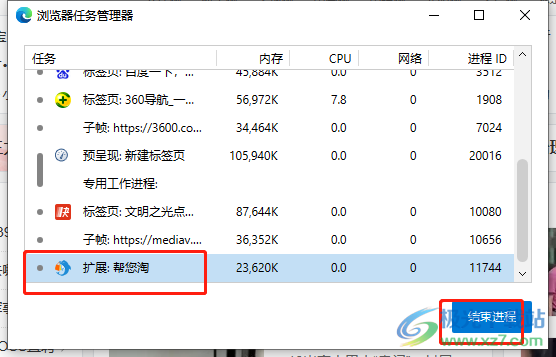
4.用戶還可以點(diǎn)擊三點(diǎn)圖標(biāo),在彈出來的下拉菜單中點(diǎn)擊更多工具選項(xiàng)
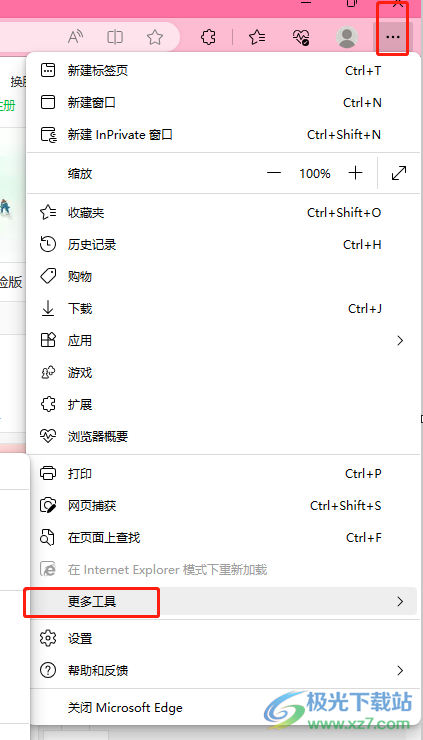
5.將會(huì)在左側(cè)展示出各種功能選項(xiàng),用戶找到并點(diǎn)擊瀏覽器任務(wù)管理器選項(xiàng)
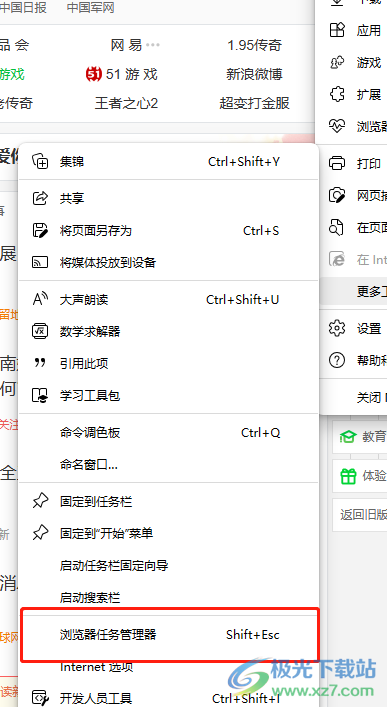
6.隨后用戶可以進(jìn)入到瀏覽器任務(wù)管理器窗口中來結(jié)束不需要的內(nèi)部進(jìn)程
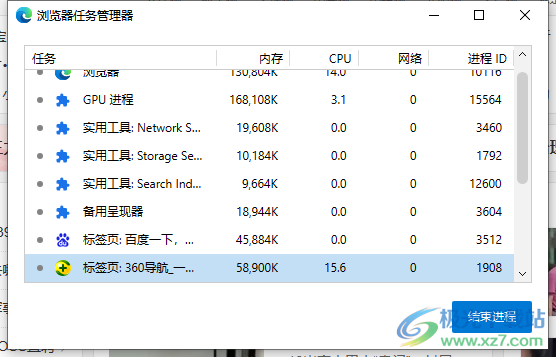
以上就是小編對(duì)用戶提出問題整理出來的方法步驟,用戶從中知道了大致的操作過程為點(diǎn)擊瀏覽器任務(wù)管理器——打開窗口——選擇需要結(jié)束的進(jìn)程——按下結(jié)束進(jìn)程按鈕這幾步,方法簡(jiǎn)單易懂,因此感興趣的用戶可以跟著小編的教程操作起來。

大小:324 MB版本:v127.0.2651.86環(huán)境:WinAll
- 進(jìn)入下載
相關(guān)推薦
熱門閱覽
- 1百度網(wǎng)盤分享密碼暴力破解方法,怎么破解百度網(wǎng)盤加密鏈接
- 2keyshot6破解安裝步驟-keyshot6破解安裝教程
- 3apktool手機(jī)版使用教程-apktool使用方法
- 4mac版steam怎么設(shè)置中文 steam mac版設(shè)置中文教程
- 5抖音推薦怎么設(shè)置頁(yè)面?抖音推薦界面重新設(shè)置教程
- 6電腦怎么開啟VT 如何開啟VT的詳細(xì)教程!
- 7掌上英雄聯(lián)盟怎么注銷賬號(hào)?掌上英雄聯(lián)盟怎么退出登錄
- 8rar文件怎么打開?如何打開rar格式文件
- 9掌上wegame怎么查別人戰(zhàn)績(jī)?掌上wegame怎么看別人英雄聯(lián)盟戰(zhàn)績(jī)
- 10qq郵箱格式怎么寫?qq郵箱格式是什么樣的以及注冊(cè)英文郵箱的方法
- 11怎么安裝會(huì)聲會(huì)影x7?會(huì)聲會(huì)影x7安裝教程
- 12Word文檔中輕松實(shí)現(xiàn)兩行對(duì)齊?word文檔兩行文字怎么對(duì)齊?
最新排行
- 1騰訊視頻電腦版用手機(jī)號(hào)登錄的方法教程
- 2dev c++設(shè)置語(yǔ)法高亮的教程
- 3淘寶微信支付在哪里
- 4WPS PPT將圖片一次性插入到不同幻燈片中的方法
- 5微信自動(dòng)扣費(fèi)業(yè)務(wù)在哪里關(guān)閉
- 6微信實(shí)名認(rèn)證在哪里改
- 7微信支付密碼在哪里修改
- 8黑神話悟空配置要求
- 9網(wǎng)易云音樂教師節(jié)活動(dòng)一年免會(huì)員2024
- 10淘寶怎么用微信支付
- 11百度網(wǎng)盤分享密碼暴力破解方法,怎么破解百度網(wǎng)盤加密鏈接
- 12赤兔圖片轉(zhuǎn)換器將圖片旋轉(zhuǎn)270度方法
網(wǎng)友評(píng)論